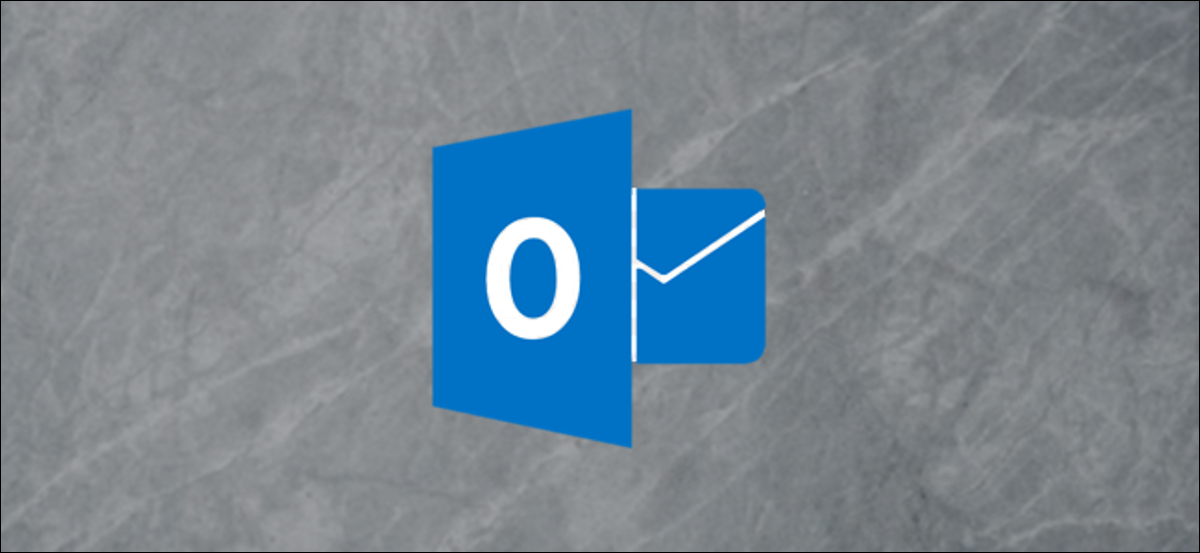
Modelos de e-mail no Microsoft Outlook são fáceis de criar, mas não tão fácil de navegar quando você realmente quer usar um. Por sorte, você pode criar um modelo e anexá-lo à fita para fácil acesso.
Modelos são realmente úteis para e-mails repetitivos que usam texto repetitivo. E Outlook, é fácil criar e salvar um modelo. Apesar disto, abrir um precisa de muitos cliques no menu. É mais fácil salvar o e-mail para a pasta “Rascunhos” e, em seguida, copiar e colar o conteúdo em um novo e-mail.
Isso funciona, mas você pode tornar a vida muito mais fácil adicionando o seletor de modelos à fita. isso reduz o número de cliques do mouse e permite que você use os modelos conforme projetado. Uma biblioteca de e-mails pré-escritos úteis que você pode escolher em um menu vai economizar muito tempo.
Para iniciar, vamos mostrar como criar um modelo de e-mail e, em seguida, como adicionar um seletor de modelo à fita.
Crie um modelo de e-mail
Antes que você possa fixar um modelo, você deve criar um. Abra o Microsoft Outlook e crie um novo e-mail. Personalize-o como quiser.
Modelos armazenarão o tema, o corpo e qualquer formato, incluindo cores, as imagens de fundo, sua assinatura, etc. Uma vez que o modelo de e-mail parece do jeito que você quer, Clique em “Arquivo”.
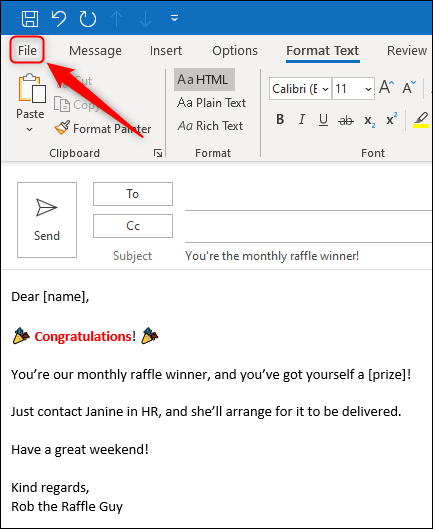
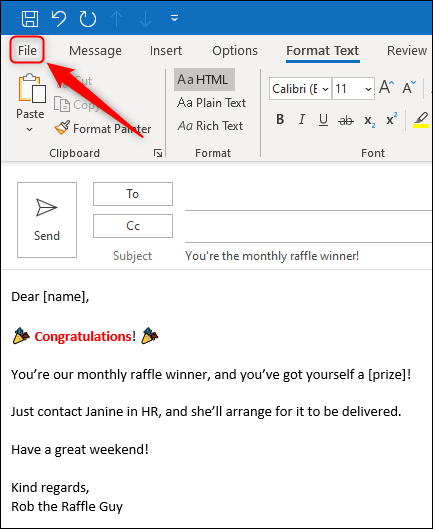
Por favor selecione “Salvar como”.
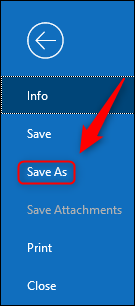
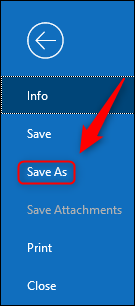
Na janela “Salvar como”, mudar o campo “Salvar como tipo:” uma “Modelo do Outlook (* .Oft)” e então clique “Guarda”.
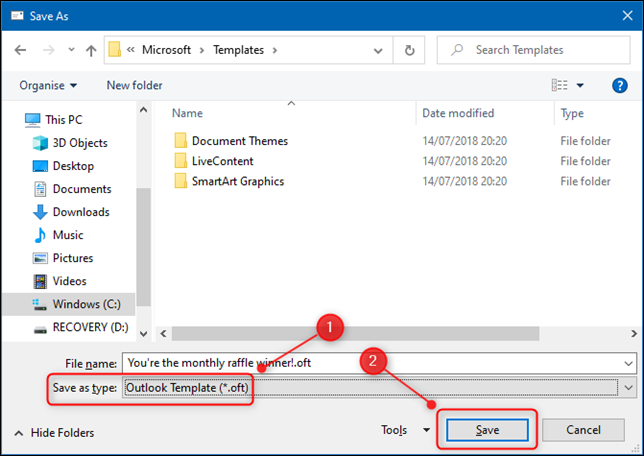
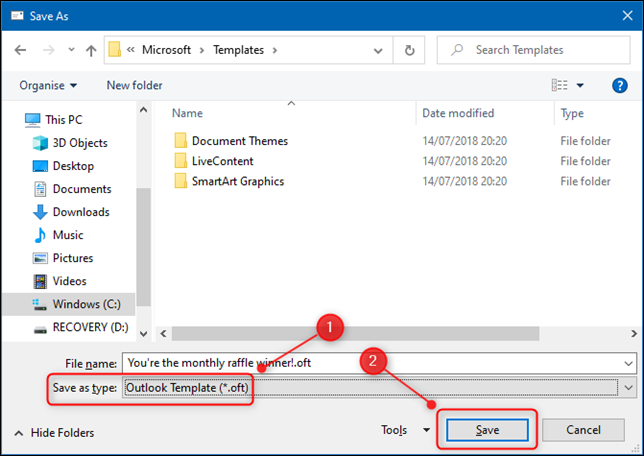
Seu modelo está pronto para usar.
Como abrir modelos de e-mail do Outlook Way
Para abrir um modelo de e-mail do jeito que o Outlook espera que você, você precisa navegar até a guia “Começo” y después hacer un clic en Nuevos ítems> Más ítems> Elegir formulario.
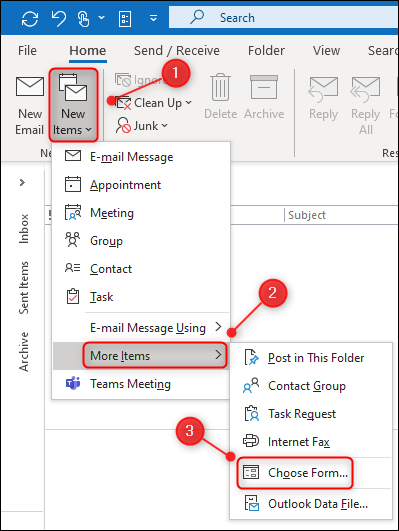
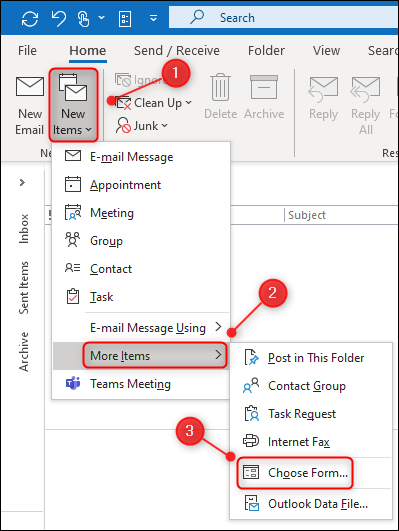
Na janela “Selecionar formulário”, você precisa mudar o menu suspenso “Pesquisar em:” uma “Modelos de usuário no sistema de arquivos”. Em conclusão, você pode clicar duas vezes no seu modelo para abri-lo.
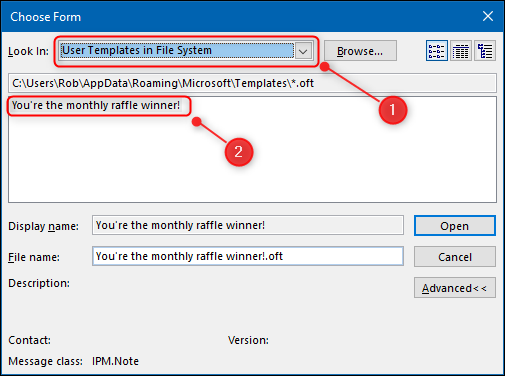
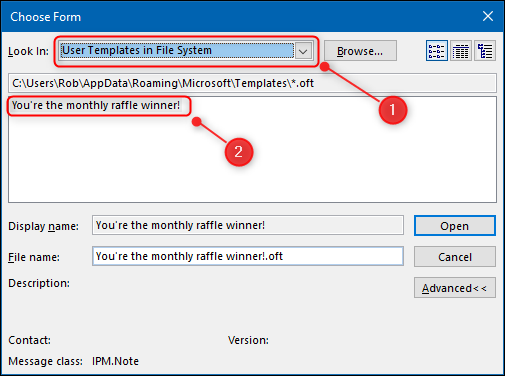
Um novo e-mail será aberto mostrando o conteúdo do modelo. Isso funciona, mas não é um procedimento rápido. Também é fácil esquecer o caminho do menu.
Será muito mais fácil abrir seus modelos se você adicionar a opção “Selecionar formulário” para a fita.
Como abrir modelos de e-mail simplesmente
Vamos adicionar um novo botão à guia “Começo” na fita do Outlook para que possamos abrir o painel “Selecionar formulário” diretamente de lá.
RELACIONADO: Como adicionar novos botões à fita do Microsoft Office
Para iniciar, clique com o botão direito de qualquer uma das guias na fita e, em seguida, selecione “Personalize a fita”.
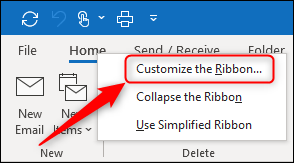
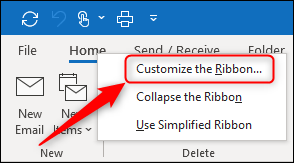
No painel “Personalize a fita”, alterar o menu suspenso “Comandos populares” uma “Todos os comandos”.
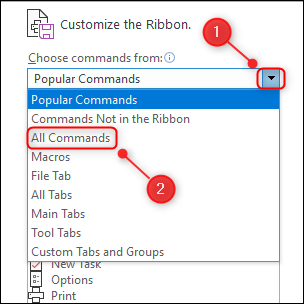
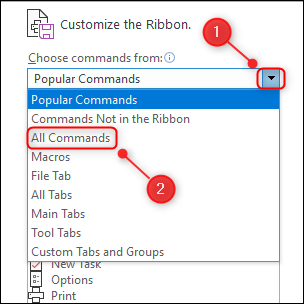
Role para baixo e selecione “Selecionar formulário”.
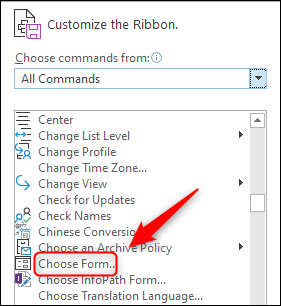
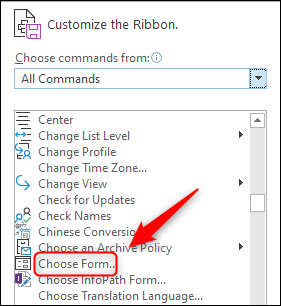
Para adicionar este botão à fita, você deve primeiro adicioná-lo a um dos grupos na coluna direita.
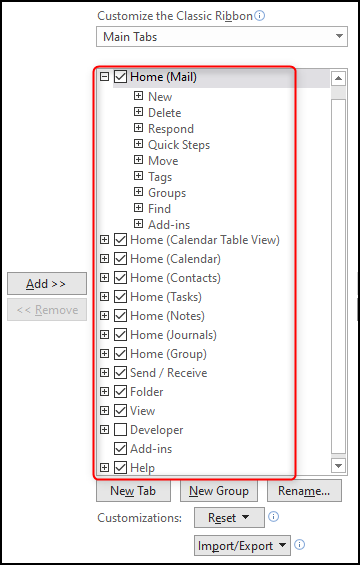
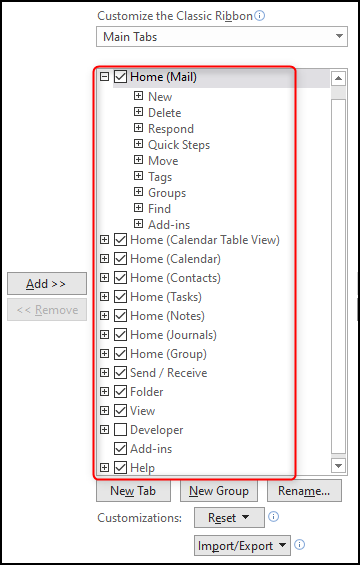
Vamos adicionar nosso botão à guia “Começo” em seu próprio grupo com “Novo”. Para dizer ao Outlook que isso é o que você quer fazer, Clique em “Novo” e então em “Novo grupo”.
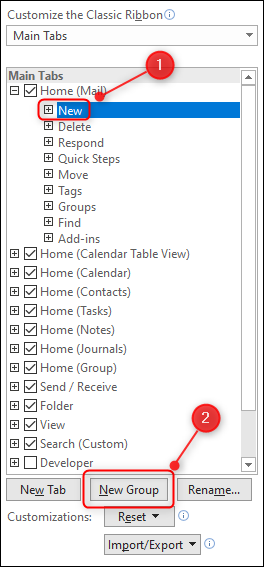
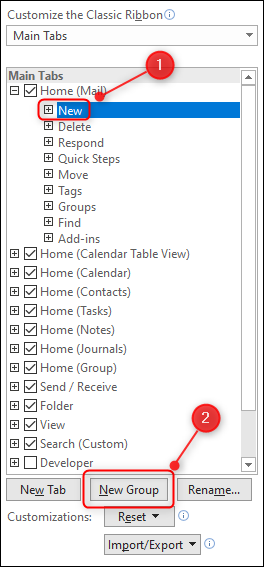
Clique no novo grupo que foi adicionado e clique em “Mudar de nome”. Renomear para “Modelos” (ou o que você quiser) e então clique “Aceitar”.
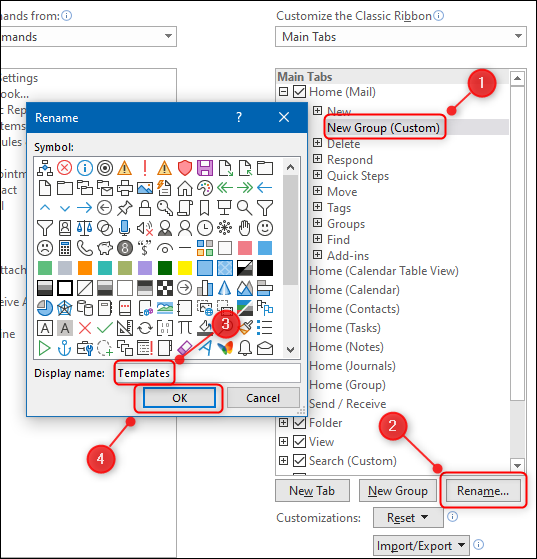
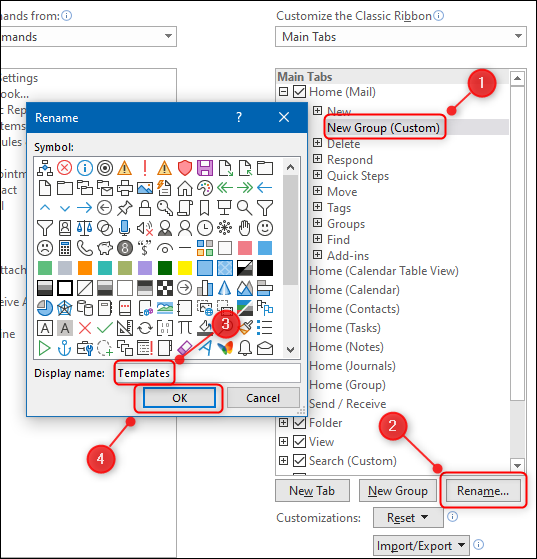
o nome do novo grupo vai mudar para o nome que você deu. O último passo é adicionar o botão ao grupo. Por favor selecione “Selecionar formulário” na coluna esquerda, Clique em “Adicionar” para adicioná-lo ao grupo, e então clique “Aceitar”.
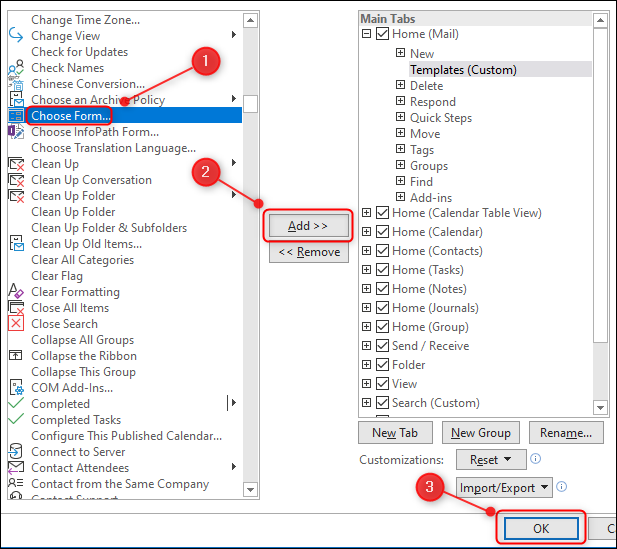
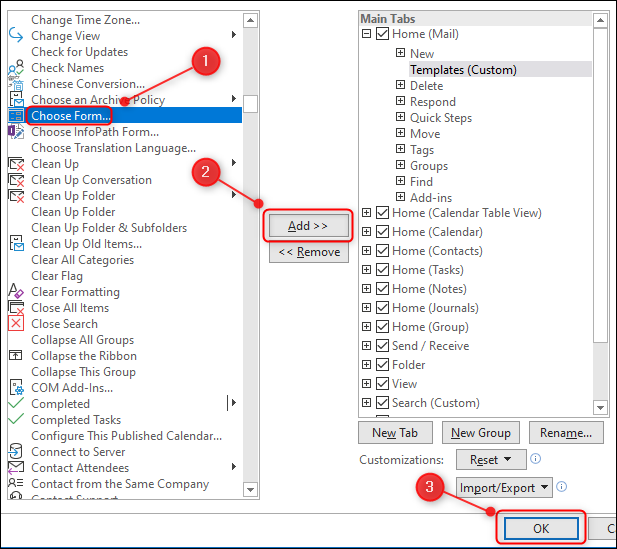
Seu novo grupo, que contém o botão “Selecionar formulário”, agora será visível na guia “Começo”.
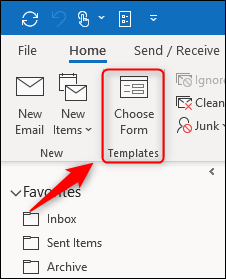
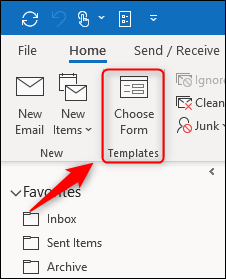
Agora, você pode simplesmente clicar em “Selecionar formulário” para abrir o painel e salvar-se o incômodo de clicar em uma tonelada de menus.






